ADMS staat voor Autodesk Data Management Server. Dit is de backend-servercomponent van Autodesk Vault.
Het is essentieel om regelmatig een back-up te maken van je Autodesk Vault (database) en bestanden (filestore) om dataverlies te voorkomen. Dit doe je eenvoudig via de ADMS Console (Autodesk Data Management Server Console). Dit programma staat op de Vault Server geïnstalleerd om de Vault te beheren.
Als ICN de Vault Server geïnstalleerd of in onderhoud heeft, gebeurd dit automatisch volgens door middel van een script op een bepaald tijdsinterval.
In een Vault staat vaak veel bedrijfsdata van vele jaren, het is verstandig deze hoeveelheid aan data op meerdere manieren veilig te stellen.
Ons advies vanuit ICN is om de ADMS back-up altijd als eerste stap in een lijn van back-ups te hebben omdat dit de enige officieel ondersteunde methode vanuit Autodesk en Microsoft is. Bij het inrichten, migreren en upgraden van Vault servers zorgen wij er altijd voor dat deze ADMS back-up automatisch periodiek draait. Omdat zaken als rechten en grootte over tijd kunnen wijzigen kan het geen kwaad periodiek op deze werking te controleren.
Als extra back-up is het verstandig om nog een server back-up van de Vault server te hebben. De ADMS back-up wordt hier dan in meegenomen. Eventueel kan als derde stap een periodiek (maandelijks) nog een offline/ off-site back-up gemaakt worden.
Voor verdere informatie zie dit artikel van Autodesk.
“Wanneer een klant een alternatieve back-up methode of tool gebruikt, accepteert deze de volledige verantwoording voor het succesvol herstellen van de Vault data in het geval van een calamiteit.”
Volg de stappen hieronder of raadpleeg de Autodesk Help pagina voor uitgebreide documentatie.
Een back-up wordt bij voorkeur buiten werktijd uitgevoerd en kan van enkele minuten tot enkele uren duren.
Stap 1: Start de ADMS Console
Stap 2: Controleer het gebruik
Voordat je de back-up uitvoert:
Stap 3: Start de ADMS back-up
Stap 4: Voltooiing
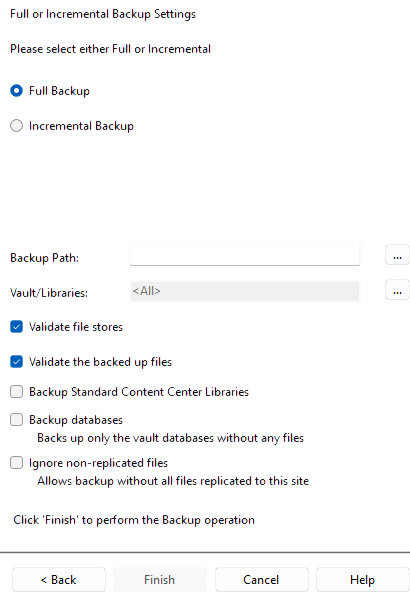
auxalia is een gerenommeerde Autodesk Platinum Partner met vestigingen in Nederland, Duitsland, Oostenrijk en Zwitserland en is bekend om zijn innovatieve software-oplossingen voor de installatie- en plantindustrie, zoals ProjectBox en PlantTool.

Europalaan 14 – 18
5232 BC ‘s-Hertogenbosch
KvK: 16089072
BTW: NL809917178B01
©2026 ICN bv - an auxalia company | Leveringsvoorwaarden | Verwerkersovereenkomst | Cookies | Privacybeleid